Trong thế giới Android, điện thoại của bạn luôn có hàng loạt ứng dụng chạy ngầm mà bạn ít khi để ý tới. Những ứng dụng nền này đóng vai trò quan trọng trong việc duy trì hoạt động mượt mà của thiết bị và cung cấp các tính năng thiết yếu. Tuy nhiên, liệu bạn có thực sự cần tất cả chúng? Chúng đang làm gì với dữ liệu cá nhân của bạn? Bài viết này sẽ đi sâu phân tích 9 ứng dụng nền Android phổ biến nhất, giúp bạn hiểu rõ chức năng, mức độ cần thiết và cách quản lý chúng để tối ưu hiệu năng cũng như bảo vệ quyền riêng tư.
1. Google Play Services – Trái Tim Của Hệ Sinh Thái Android
Google Play Services không phải là một ứng dụng thông thường mà bạn có thể mở và sử dụng. Nó là xương sống của hệ sinh thái Android, cung cấp các chức năng cốt lõi như xác thực tài khoản Google, đồng bộ hóa danh bạ, truy cập cài đặt quyền riêng tư và các dịch vụ định vị. Rất nhiều ứng dụng trên điện thoại của bạn phụ thuộc vào Google Play Services để hoạt động đúng cách, từ việc gửi thông báo đẩy cho đến việc đồng bộ dữ liệu.
Với sự tích hợp sâu rộng vào hệ sinh thái Google, Play Services có quyền truy cập vào lượng lớn dữ liệu cá nhân và hầu hết các quyền trên thiết bị của bạn. Điều này không có gì mới lạ, bởi lẽ Google đã nổi tiếng với việc thu thập dữ liệu người dùng để cải thiện dịch vụ.
Mặc dù về mặt kỹ thuật, bạn có thể tắt Google Play Services, nhưng bạn không nên làm vậy trừ khi bạn có ý định từ bỏ hoàn toàn các dịch vụ của Google. Việc vô hiệu hóa ứng dụng này có thể dẫn đến treo máy thường xuyên, khiến các ứng dụng khác ngừng hoạt động và thậm chí ngăn cản thiết bị nhận được các bản cập nhật phần mềm. Tốt nhất, bạn chỉ nên tinh chỉnh một số quyền nếu cảm thấy cần thiết để bảo vệ quyền riêng tư.
2. Android Auto – Trợ Lý Thông Minh Trên Xe Hơi
Nếu bạn từng kết nối điện thoại của mình với hệ thống thông tin giải trí trên xe hơi, nhiều khả năng bạn đã quen thuộc với Android Auto. Ứng dụng này cho phép bạn truy cập các tính năng điều hướng, gọi điện, nhắn tin và giải trí đa phương tiện thông qua một giao diện đơn giản, dễ điều khiển bằng giọng nói, giúp việc lái xe an toàn và tiện lợi hơn.
 Giao diện Android Auto hiển thị danh sách các ứng dụng tương thích trên màn hình điện thoại
Giao diện Android Auto hiển thị danh sách các ứng dụng tương thích trên màn hình điện thoại
Với chức năng của mình, Android Auto thu thập dữ liệu vị trí và thói quen lái xe khi đang được sử dụng. Tuy nhiên, việc thu thập này thường chỉ giới hạn trong phạm vi hoạt động của ứng dụng và các chức năng điều hướng. Ứng dụng này thực sự hữu ích nếu bạn thường xuyên sử dụng nó. Ngược lại, nó không hề quan trọng đối với hoạt động thường ngày của điện thoại. Nếu không có nhu cầu sử dụng Android Auto, bạn hoàn toàn có thể vô hiệu hóa nó để tiết kiệm tài nguyên và dữ liệu.
3. Android System WebView – Cổng Thông Tin Web Nội Ứng Dụng
Android System WebView có lẽ là ứng dụng ít “đáng ngờ” nhất trong danh sách này. Chức năng của nó rất đơn giản: hiển thị nội dung web trực tiếp từ bên trong một ứng dụng khác, giúp bạn không cần phải mở trang web đó trong một trình duyệt riêng biệt. Hãy hình dung việc bạn nhấp vào một liên kết trong Instagram hoặc Reddit – WebView chính là thứ chịu trách nhiệm hiển thị trang đó.
WebView bản thân không chủ động thu thập dữ liệu của bạn. Tuy nhiên, nội dung web mà nó hiển thị có thể chứa các script theo dõi và cookie, tùy thuộc hoàn toàn vào trang web đang được xem bên trong ứng dụng. Quyền riêng tư của bạn trong trường hợp này phụ thuộc nhiều vào các trang web bạn tương tác hơn là bản thân ứng dụng WebView.
4. Android System Intelligence – Trí Tuệ Nhân Tạo Trên Thiết Bị
Android System Intelligence (ASI) là thành phần thực hiện các tính năng thông minh, nhận biết ngữ cảnh trên điện thoại của bạn. Các ví dụ điển hình bao gồm gợi ý văn bản, tự động xoay màn hình dựa trên nhận diện khuôn mặt và trả lời thông minh trong thông báo. Ứng dụng này thu thập dữ liệu hành vi trên thiết bị để học hỏi thói quen sử dụng của bạn và điều chỉnh các gợi ý cho phù hợp. Phần lớn dữ liệu này được xử lý cục bộ trên thiết bị, nhưng một số khía cạnh có thể được chia sẻ với Google để cải thiện dịch vụ.
Ứng dụng này không phải là một thành phần thiết yếu. Vì vậy, nếu bạn không quan tâm đến tất cả các tính năng thông minh mà nó cung cấp, bạn có thể loại bỏ các quyền truy cập của nó hoặc vô hiệu hóa hoàn toàn. Nếu vẫn muốn sử dụng, bạn có thể điều chỉnh quyền để chỉ cho phép những quyền mà bạn cảm thấy thoải mái khi chia sẻ.
5. Carrier Services – Cầu Nối Cho Tin Nhắn Hiện Đại (RCS)
Carrier Services giúp các nhà mạng di động triển khai các tính năng nhắn tin hiện đại, như giao thức nhắn tin RCS (Rich Communication Services), vào các ứng dụng nhắn tin như Google Messages. Nếu bạn từng thấy chỉ báo đang nhập (typing indicators), biên nhận đã đọc (read receipts), hoặc các biểu tượng cảm xúc (reactions) trong ứng dụng nhắn tin Android của mình, đó chính là tính năng RCS đang hoạt động.
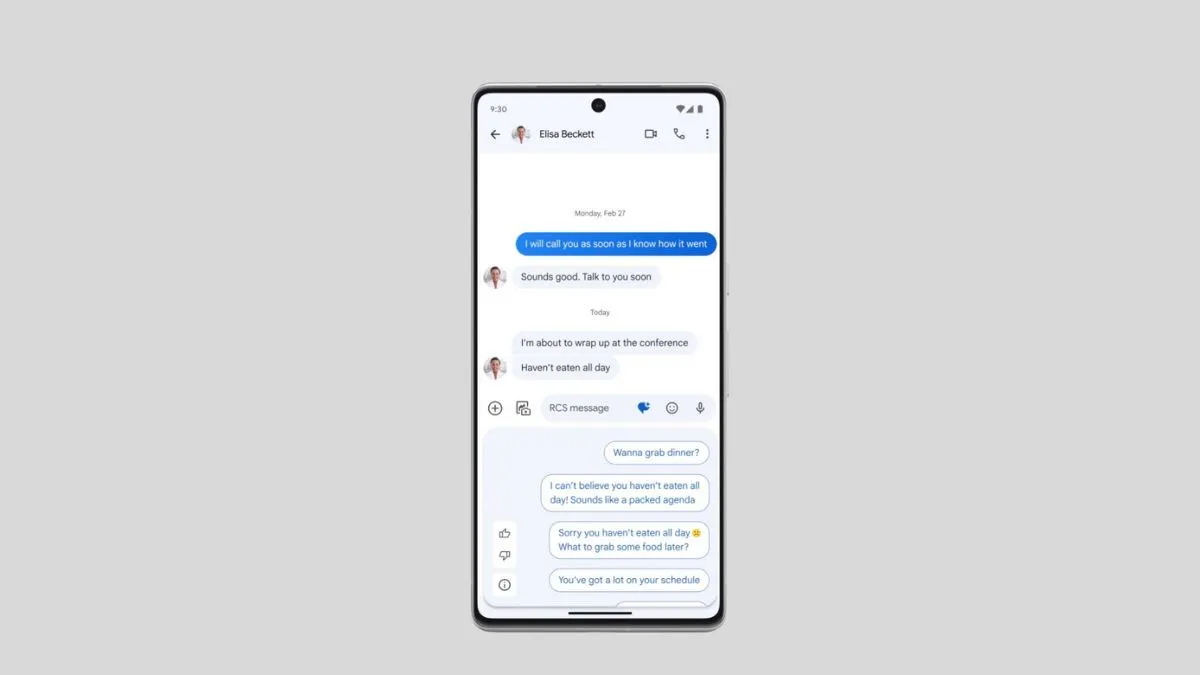 Magic Compose trong Google Messages minh họa tính năng nhắn tin hiện đại như RCS
Magic Compose trong Google Messages minh họa tính năng nhắn tin hiện đại như RCS
Do RCS đang dần trở thành tiêu chuẩn nhắn tin hiện đại mặc định, Carrier Services là một ứng dụng hữu ích. Tuy nhiên, nói một cách nghiêm ngặt, nó không quan trọng đối với chức năng cơ bản của điện thoại hoặc để gửi tin nhắn SMS truyền thống. Nếu nhà mạng của bạn không hỗ trợ RCS hoặc nếu bạn sử dụng WhatsApp hay Telegram làm ứng dụng nhắn tin chính, bạn có thể cân nhắc vô hiệu hóa Carrier Services.
6. Android System SafetyCore – Vấn Đề Quyền Riêng Tư Nóng Bỏng
Không giống như các ứng dụng khác trong danh sách đã tồn tại trên Android trong nhiều năm, SafetyCore là một bổ sung khá gần đây. Và từ những gì đã được ghi nhận, nhiều người không hoàn toàn tin tưởng rằng nó an toàn tuyệt đối – và điều này là có lý do.
Google cho biết SafetyCore “cung cấp công nghệ nền tảng cho các tính năng như cảnh báo nội dung nhạy cảm sắp ra mắt trong Google Messages, giúp người dùng tự bảo vệ mình khi nhận được nội dung có khả năng không mong muốn.” Về cơ bản, ứng dụng này sẽ tự động làm mờ các hình ảnh bạn nhận được nếu nó cho rằng chúng chứa nội dung nhạy cảm, nhằm ngăn bạn vô tình tiếp xúc.
Ý định của Google là đáng hoan nghênh. Tuy nhiên, việc ứng dụng có quyền truy cập không kiểm soát vào tất cả các hình ảnh bạn nhận được qua Google Messages lại gây ra những lo ngại nghiêm trọng về quyền riêng tư. Google cam kết rằng “quá trình xử lý cho tính năng cảnh báo nội dung nhạy cảm được thực hiện trên thiết bị và tất cả hình ảnh hoặc kết quả và cảnh báo cụ thể đều là riêng tư đối với người dùng.” Mặc dù vậy, nhiều người dùng vẫn không muốn tin tưởng một ứng dụng tự cài đặt qua đêm, không yêu cầu bất kỳ quyền nào và thậm chí không hỏi ý kiến họ để quét hộp thư đến.
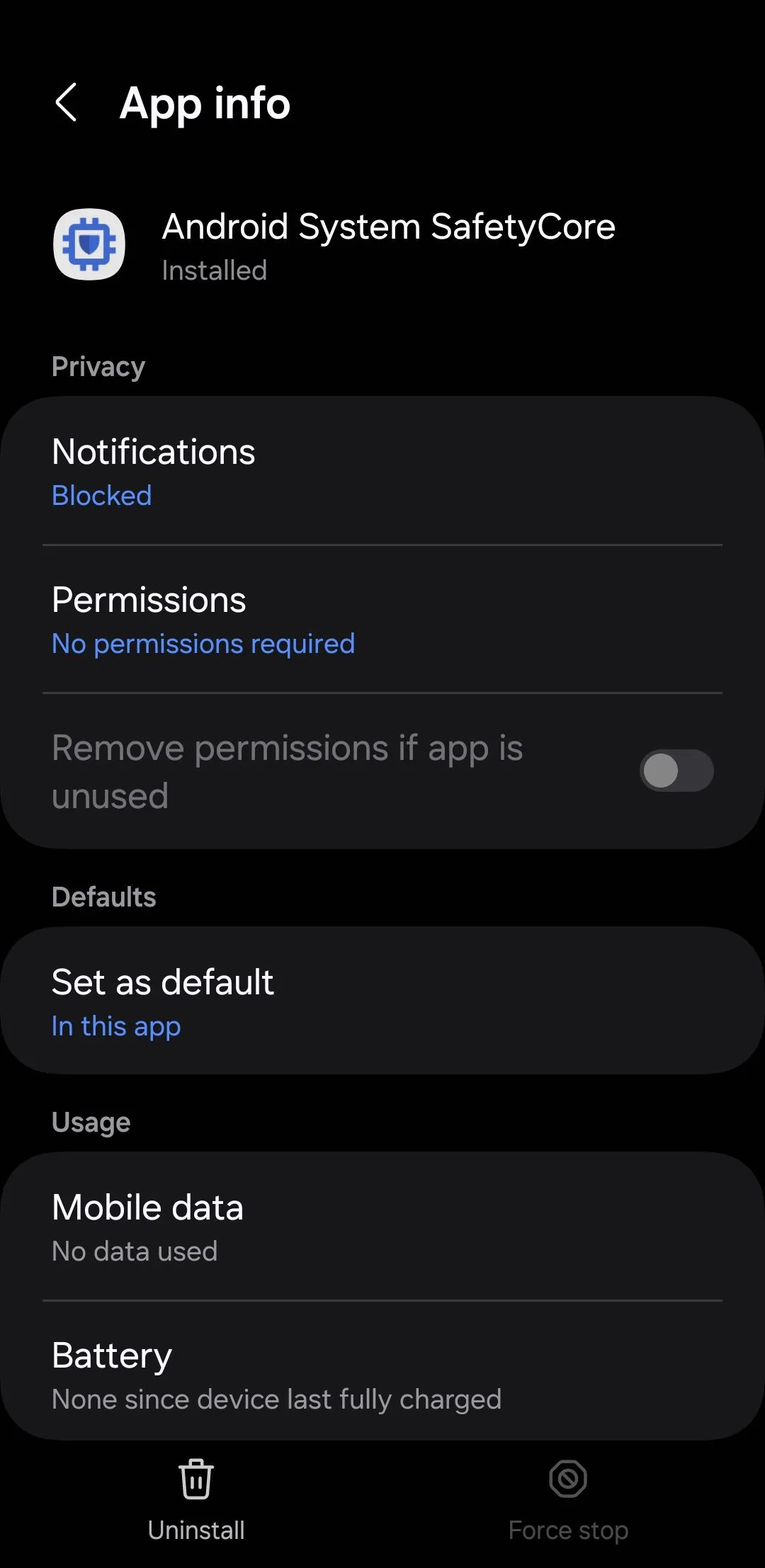 Màn hình cài đặt ứng dụng Android System SafetyCore với tùy chọn gỡ cài đặt (Uninstall)
Màn hình cài đặt ứng dụng Android System SafetyCore với tùy chọn gỡ cài đặt (Uninstall)
May mắn thay, SafetyCore có thể được gỡ cài đặt. Do đó, nếu ứng dụng này khiến bạn cảm thấy bất an về quyền riêng tư, bạn hoàn toàn có thể xóa nó khỏi thiết bị của mình.
7. Android Setup – Quá Trình Thiết Lập Ban Đầu
Bạn đã từng tương tác với Android Setup khi thiết lập một thiết bị mới hoặc sau khi khôi phục cài đặt gốc. Ứng dụng này hướng dẫn bạn qua quy trình cấu hình ban đầu, bao gồm chuyển dữ liệu từ một thiết bị cũ và đăng nhập tài khoản.
Android Setup yêu cầu quyền truy cập vào tài khoản Google, cài đặt Wi-Fi và các ứng dụng – tất cả đều là tiêu chuẩn trong quá trình thiết lập. Dữ liệu này không được sử dụng ngoài quá trình khởi tạo thiết bị. Android Setup chỉ cần thiết trong quá trình thiết lập thiết bị, nhưng việc vô hiệu hóa nó có thể gây trở ngại cho các quá trình khôi phục hoặc thiết lập lại trong tương lai. Do đó, không nên tắt ứng dụng này vĩnh viễn.
8. Emergency Sharing / SOS – Bảo Vệ An Toàn Cá Nhân
Emergency Sharing và Emergency SOS là một phần của bộ tính năng an toàn trên Android. Emergency Sharing cho phép bạn chia sẻ vị trí theo thời gian thực với các liên hệ đã chọn trong trường hợp khẩn cấp, trong khi Emergency SOS sẽ gọi dịch vụ khẩn cấp tại khu vực của bạn sau khi bạn nhấn nhanh nút nguồn ba lần.
Đây giống như các tính năng hơn là các ứng dụng hệ thống chạy nền; chúng không thiết yếu nhưng có khả năng cứu mạng. Chúng tôi thực sự khuyên bạn nên thiết lập chúng từ trước, đặc biệt nếu bạn thường xuyên đi lại hoặc ở những nơi xa lạ.
9. Android Switch – Công Cụ Chuyển Dữ Liệu Dễ Dàng
Trước đây được biết đến là Data Transfer Tool, Android Switch là một công cụ khá cơ bản để chuyển tất cả dữ liệu của bạn – danh bạ, tin nhắn, ảnh, ứng dụng và nhiều thứ khác – từ điện thoại cũ sang điện thoại mới. Đây là một giải pháp thay thế của Google cho các ứng dụng chuyển dữ liệu của hãng khác, ví dụ như Smart Switch của Samsung.
Ứng dụng này truy cập tạm thời một lượng lớn dữ liệu cá nhân, nhưng chỉ nhằm mục đích chuyển dữ liệu. Nó không lưu trữ bất kỳ dữ liệu nào trong hoặc sau khi quá trình chuyển hoàn tất. Nếu bạn sử dụng một công cụ chuyển dữ liệu khác (ví dụ: công cụ của nhà sản xuất điện thoại), bạn có thể vô hiệu hóa Android Switch.
Lời Kết
Hệ điều hành Android dựa vào rất nhiều ứng dụng nền khác nhau để cung cấp các chức năng và tính năng mà chúng ta đã quen thuộc. 9 ứng dụng được liệt kê trên đây chỉ là một vài ví dụ điển hình. Mặc dù một số ứng dụng này có quyền truy cập vào dữ liệu cá nhân, mục đích chính của chúng thường là cung cấp tiện ích, bảo mật hoặc mang lại trải nghiệm người dùng mượt mà hơn, chứ không phải là theo dõi ngầm.
Tuy nhiên, Google cần minh bạch hơn về các ứng dụng này và cho phép người dùng gỡ cài đặt những ứng dụng không quan trọng hoặc không cung cấp dịch vụ mà họ cần. Với mỗi người dùng, danh sách các ứng dụng có thể quản lý hoặc vô hiệu hóa sẽ khác nhau tùy theo nhu cầu và mức độ quan tâm đến quyền riêng tư. Hãy tự đánh giá và quản lý các ứng dụng nền trên thiết bị Android của bạn để đảm bảo hiệu suất tối ưu và bảo mật thông tin cá nhân.


